
- •Лабораторная работа № 1 Тема: Интегрированная среда OpenOffice.Org Calc. Ввод данных. Типы данных. Действия над ячейками. Форматирование таблицы. Открытие и сохранение таблиц. Печать таблицы.
- •Теоретические сведения
- •Интегрированная среда
- •Операции с листами
- •Ввод данных и их типы
- •Действия над ячейками
- •Выделение ячеек
- •Форматирование таблицы
- •Изменение размеров столбцов и строк
- •Контрольные вопросы и задания
- •Лабораторная работа № 2
- •Теоретические сведения
- •Изменение типа ссылок
- •Порядок вычисления в формулах
- •Практическая часть
- •Задание 3. Составьте таблицу умножения. Задание 4. Построить таблицу квадратов и кубов чисел от 0 до 9.
- •Угадывание задуманного числа
- •Контрольные вопросы
- •Лабораторная работа № 3
- •Теоретические сведения
- •Создание диаграмм
- •Практическая часть Задание 1. Для таблицы 4 постройте два вида диаграмм: внедренную и на отдельном листе.
- •Технология работы
- •Технология работы
- •Контрольные вопросы Какие есть способы построения диаграмм?
- •Лабораторная работа № 4
- •Теоретические сведения
- •Практическая часть
- •Сортировка данных
- •Фильтрация (выборка) записей списка
- •Технология работы
- •Структура документа
- •Контрольные вопросы
- •Лабораторная работа № 5 Тема: Расширенный фильтр.
- •Теоретические сведения
- •Контрольные вопросы
- •Лабораторная работа № 6 Тема: Некоторые возможности электронного процессора OpenOffice.Org Calc.
- •Создание Примечания
- •Удаление содержимого ячеек
- •Операции с окнами
- •Прогрессия
- •Зависимости
- •Параметры страницы
- •Лабораторная работа № 7 Тема: Создание сводных таблиц.
- •Группировка элементов сводной таблицы
- •Практическая часть
- •Контрольные вопросы
- •Лабораторная работа № 8 Тема: Итоги.
- •Теоретические сведения
- •Практическая часть
- •Контрольные вопросы
- •Литература
- •Сведения о приеме и составе слушателей в 2012 году
- •( Полное наименование структурного подразделения )
Технология работы
Формула сферы
 .
.Следует выразить переменную Z (
 ).
).В первой строке, начиная с ячейки В1, нужно внести значения переменной х в диапазоне от -3 до 3 с шагом 0,5.
В столбце А, начиная с ячейки А2, следует ввести значения перемененной у в том же диапазоне от -3 до 3 с тем же шагом 0,5.
В ячейке А16 задаем значение радиуса 5.
В ячейку В2 вводим формулу переменной z:
=SQRT($A$16^2-B$1^2-$A2^2)
Корень квадратный в OpenOffice.org Calc обозначается SQRT.
При этом:
ссылка на ячейку, содержащую значение радиуса является абсолютной, т. к. радиус остается неизменным $A$16;
ссылка на ячейку, содержащую значение переменной у является смешанной (относительной по столбцу, и абсолютной по строке);
ссылка на ячейку, содержащую значение переменной х так же является смешанной (абсолютной по столбцу, и относительной по строке);
Далее используя автозаполнение, копируем формулу в другие ячейки диапазона.
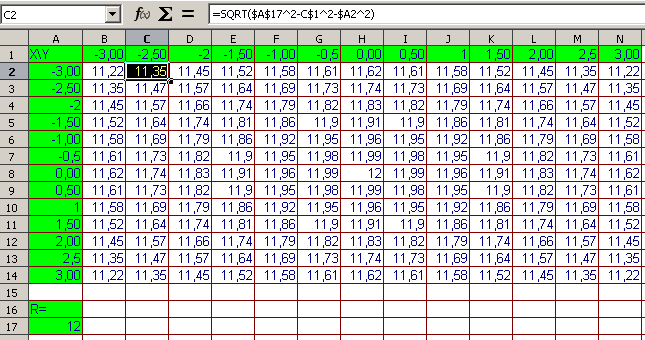
Рисунок 12. Создание матрицы полусферы.
Выделяя получившуюся матрицу, создаём поверхностную диаграмму:
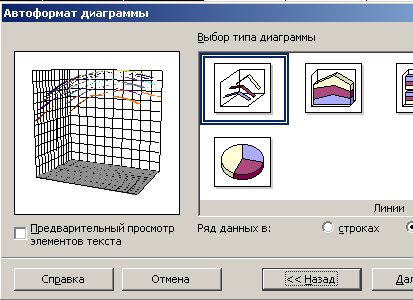
Рисунок 13. Построение полусферы.
На шаге Выбор типа диаграммы следует выбрать тип диаграммы Линии, а затем на следующем шаге Выбор варианта в области Линии сетки следует указать все три переменные: x, y, z.

Рисунок 14. Полусфера.
10. Получаем изображение полусферы (Рисунок 12).
Контрольные вопросы Какие есть способы построения диаграмм?
Где диаграммы могут размещаться?
Как работает мастер диаграмм?
Какие основные виды диаграмм Вы знаете?
Что такое ряды данных?
Что такое легенда?
Как редактировать диаграмму?
Как построить два графика в одной плоскости?
Какова формула сферы?
Как формула сферы записывается в ЭТ?
Для чего в формуле сферы имеются смешанные ссылки?
Лабораторная работа № 4
Тема: Сортировка списка. Фильтрация (выборка) записей списка. Структура.
Цель работы: Научиться сортировать список, производить фильтрацию списка, структурировать информацию.
Теоретические сведения
Возможности табличного процессора OpenOffice.org Calc позволяют работать с данными, содержащимися в документах как с базой данных: осуществлять сортировку данных, фильтрацию, структуру данных.
Сортировка может быть выполнена в одном, двух и трех уровнях.
Фильтр — это быстрый и легкий способ поиска подмножества данных и работы с ними в списке. В отфильтрованном списке отображаются только строки, отвечающие условиям (Условие – ограничение, заданное для отбора записей, включаемых в результирующий набор записей запроса или фильтра), заданным для столбца.
В OpenOffice.org Calc доступны две команды для фильтрации списков:
Автофильтр, включая фильтр по выделенному, для простых условий отбора.
Расширенный фильтр для более сложных условий отбора.
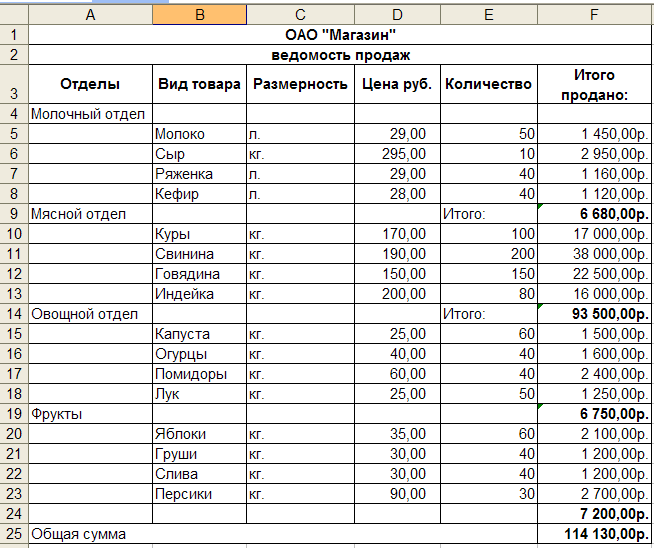
Рисунок 14. Фрагмент таблицы «Магазин».
В отличие от сортировки, фильтр не меняет порядок записей в списке. При фильтрации временно скрываются строки, которые не требуется отображать. Строки, отобранные при фильтрации в OpenOffice.org Calc, можно редактировать, форматировать, создавать на их основе диаграммы, выводить их на печать, не изменяя порядок строк и не перемещая их.
Можно создать структуру данных и группировать строки и столбцы, чтобы развертывать и свертывать группы одним щелчком мыши.
Структура Для получения доступа к этой команде выберите команду Данные – Структура
Набираем таблицу и форматируем по выше приведенному образцу.
Сгруппируйте строки: (5,6,7); (9,10,11); (13,14,15); (17,18,19),
сверните их и сгруппируйте (4,8,12,16,20), затем сгруппируйте столбцы (B,C,D,E), получится таблица вида
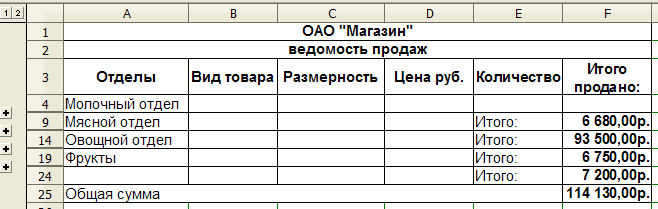
Скрыть детали
Выберите эту команду, чтобы скрыть детали сгруппированной строки или столбца, в котором находится курсор. Чтобы скрыть все сгруппированные строки или столбцы, выберите структурированную таблицу и затем вызовите эту команду.
Показать детали
Выберите эту команду, чтобы отобразить детали сгруппированной строки или столбца, в котором находится курсор. Чтобы отобразить все сгруппированные строки или столбцы, выберите структурированную таблицу и затем вызовите эту команду.
Группировать
Определяет выбранный диапазон ячеек как группу строк или столбцов.
Разгруппировать
Разгруппировка выделенной области. Во вложенной группе последние добавленные строки или столбцы удаляются из группы.
Автоструктура
Если выделенный диапазон ячеек содержит формулы или ссылки, OpenOffice.org автоматически структурирует его.
Удалить
Удаление структуры из выбранного диапазона ячеек.
В своей рабочей книге создайте таблицу, приведенную ниже или в приложении 2.
Произведите копирование созданной таблицы списка (базы данных) еще на 3 листа. Первый лист назовите Таблица, второй Сортировка, третий – Фильтр, четвертый – Структура.
Название каждого столбца формируйте в одной ячейке, применяя команду Формат→ Ячейки
Сформируйте названия столбцов (шапку) списка (таблицы). Рассмотрим эту технологию на примере формирования названия первого столбца «Номер группы»:
установите указатель мыши в клетку А1, щелкните правой кнопкой мыши для вызова контекстного меню и выберите команду Формат→ Ячейки;
на вкладке Выравнивание установите параметры:
Горизонтальное: по центру.
Вертикальное: по центру.
Переносить по словам: установить флажок.
введите название столбца «Номер группы».
Таким образом следует отформатировать всю «шапку» таблицы.
Таблица 5.
